Keil μVision4 安装教程
1、双击文件中的<MDK412>进行程序安装,然后点击“Next”进行下一步操作;

2、选中“I agree to all the terms of the preceding License Agreement”前面的 “√”,然后再点击 “Next”;
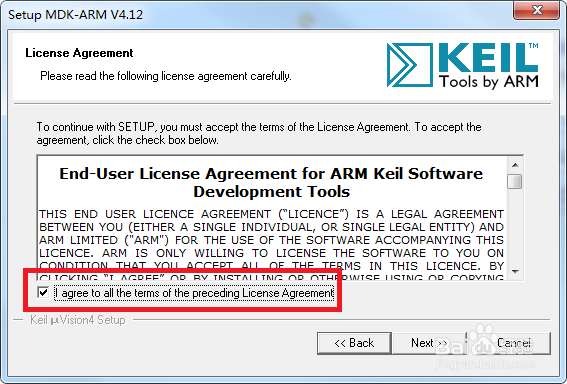
3、点击 “Next”,然后进行下一步;
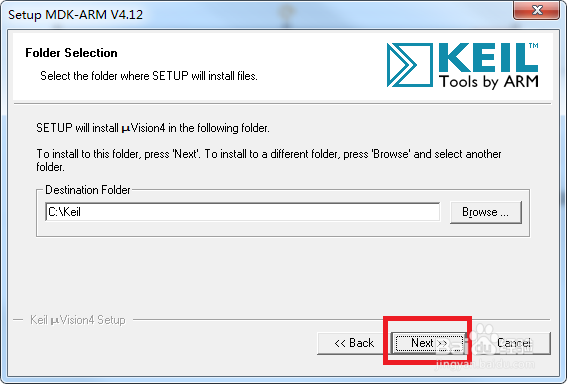
4、输入你个人的详细信息“First Name”和“E-mail”,然后点击“Next”;
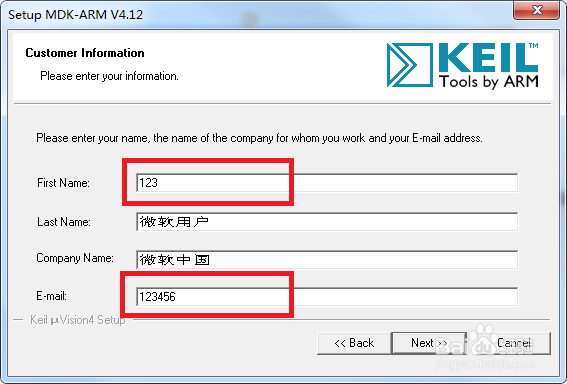
5、接下来就进入到安装过程,需等待一会;
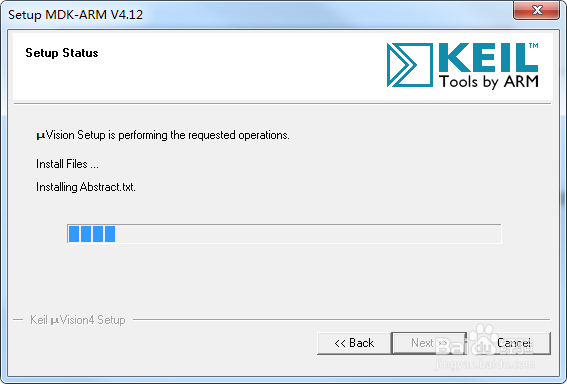
6、接下来我们选择默认就可以,然后单击“Finish”,主程序安装完成;

1、打开keil软件,再打开file->License Management ;
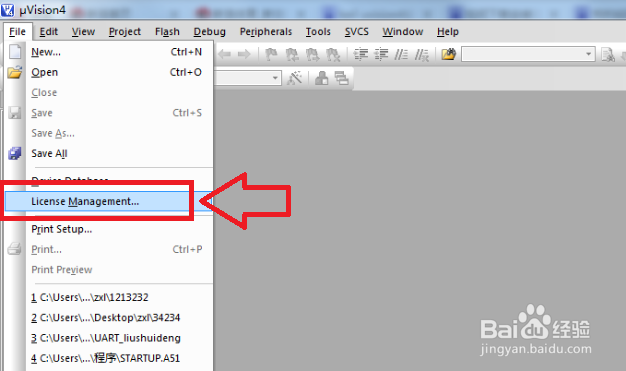
2、将我们得到的注册码粘贴到New License ID Code中,然后点击Add LIC,即可完成注册工作,此时我们的软件就可以正常使用了;
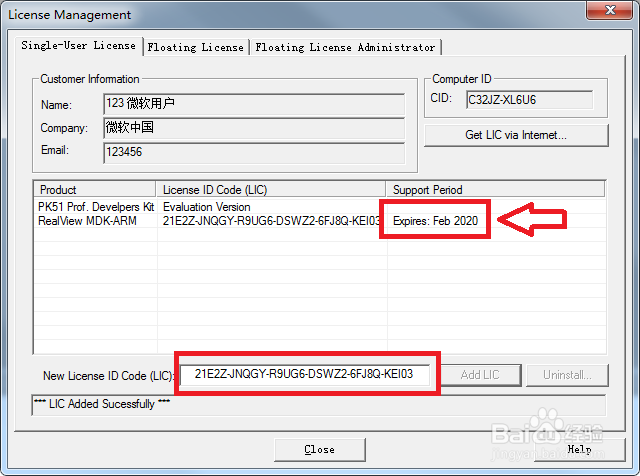
1、将文件夹<Keil_uVision4汉化工具>中的内容复制到安装路径下的<UV4>文件夹中,再次运行程序时,界面就会变为中文版。
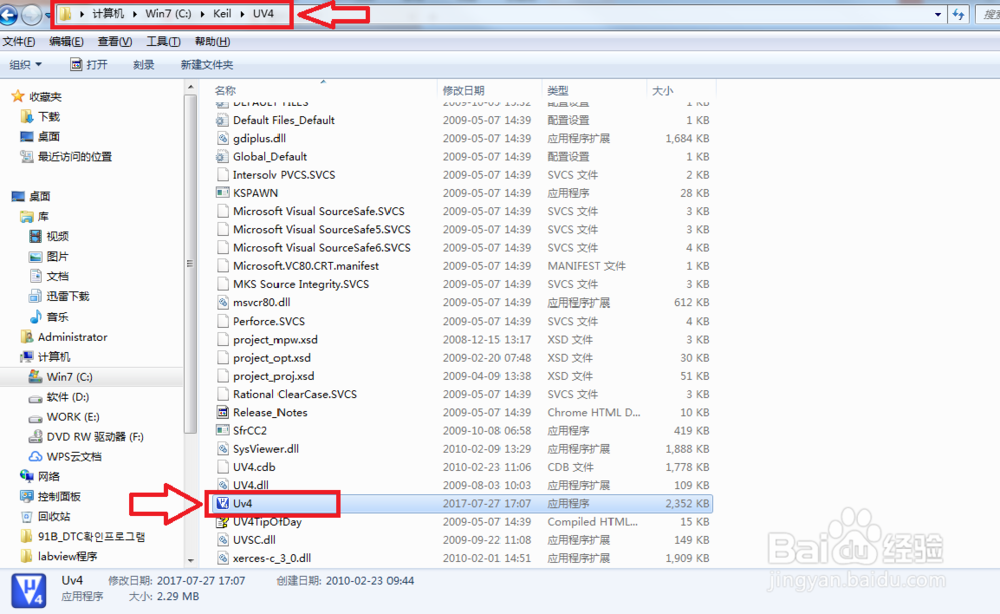

声明:本网站引用、摘录或转载内容仅供网站访问者交流或参考,不代表本站立场,如存在版权或非法内容,请联系站长删除,联系邮箱:site.kefu@qq.com。
阅读量:156
阅读量:123
阅读量:150
阅读量:163
阅读量:41